Jak naprawić, jeśli Google Duo nie wyświetla kontaktów na Androidzie i iPhonie
Przewodnik Rozwiązywania Problemów / / August 05, 2021
To zawsze poważna odmowa, gdy jesteś zajęty pracą i chcesz użyć aplikacji do tego samego, ale to nie zadziała. Często osoby, które używają Google Duo do rozmów wideo, napotykają, że aplikacja nie pokazuje kontaktów, z którymi próbują się połączyć. Ten problem występuje zarówno w systemie operacyjnym Android, jak i iOS. W tym przewodniku przedstawię kilka metod rozwiązywania problemów, które można naprawić, gdy Google Duo nie wyświetla kontaktów na Twoich urządzeniach.
Ten problem może wystąpić z powodu błędu w aplikacji. Jest to jeden z częstych powodów niezależnie od używanej platformy mobilnej. Może występować problem z uprawnieniem dostępu, które nie zostało przyznane aplikacji. W związku z tym może nie wyświetlać żadnych kontaktów zapisanych w telefonie. W niektórych przypadkach przyczyną mogą być pliki tymczasowe w pamięci podręcznej. Musisz więc odświeżyć pamięć podręczną odpowiedniej aplikacji. Kontynuuj czytanie przewodnika, aby poznać i poznać szczegóły dotyczące różnych działających mechanizmów rozwiązywania problemów.

Związane z | Jak udostępniać linki z zaproszeniami do grupowych rozmów wideo w Google Duo
Spis treści
-
1 Napraw Google Duo, które nie wyświetla kontaktów na Androida i iPhone'a
- 1.1 Zaktualizuj Google Duo
- 1.2 Sprawdź, czy Google Duo ma pozwolenie na dostęp do kontaktów
- 1.3 Czy kontakty, które próbujesz nawiązać rozmowę wideo, są zapisane na Twoim urządzeniu
- 1.4 Wyczyść pamięć podręczną aplikacji
Napraw Google Duo, które nie wyświetla kontaktów na Androida i iPhone'a
Zacznijmy od wyszukania aktualizacji dostępnych dla aplikacji.
Zaktualizuj Google Duo
Jak już powiedziałem, może jest jakiś błąd, który nie pozwala zobaczyć żądanych kontaktów, które chcesz połączyć przez Duo. Sprawdź więc, czy jest dostępna aktualizacja do zainstalowania. Zwykle, jeśli są jakieś błędy, Google wydaje aktualizacje, aby je naprawić.
- Uruchomić Sklep Play aplikacja
- dotknij Aplikacja Hamburger > wybierz Moje aplikacje i gry
- W przypadku utraty aplikacji oczekujących na aktualizację sprawdź, czy jest tam Google Duo.
- Jeśli tak, obok aplikacji powinien pojawić się plik Aktualizacja opcja. Stuknij w to.
- Po zakończeniu aktualizacji uruchom ponownie aplikację
Teraz sprawdź, czy widzisz swoje dane kontaktowe podczas próby nawiązania połączenia. Możesz przymierzyć to samo Sklep z aplikacjami jeśli używasz urządzenia z systemem iOS.
Sprawdź, czy Google Duo ma pozwolenie na dostęp do kontaktów
W systemie Android
- Długie naciśnięcie w Google Duo> dotknij przycisku informacyjnego (z symbolem i)
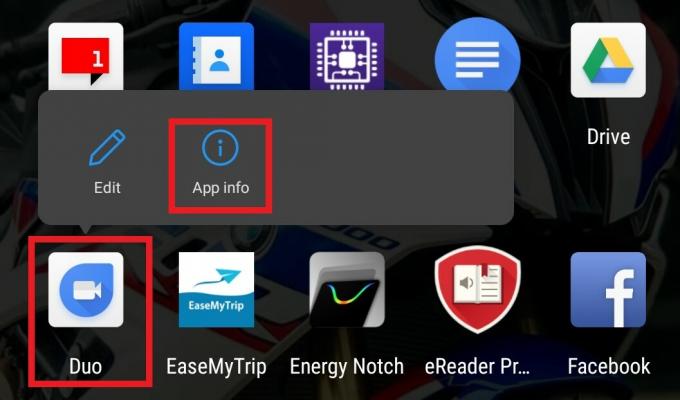
- Na wyświetlonym ekranie stuknij ikonę Uprawnienia
- Powinieneś zobaczyć dwie sekcje Dopuszczać i Odmówiono.
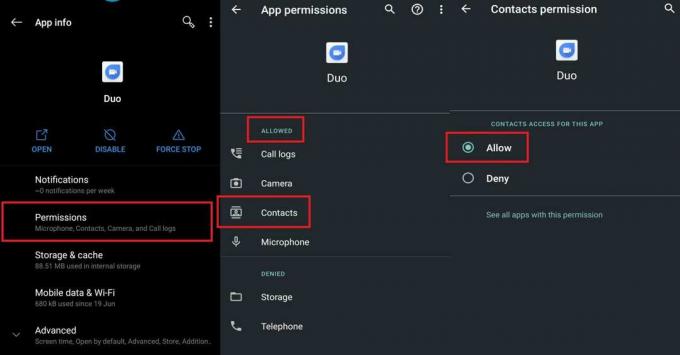
- Jak widać, w moim telefonie z Androidem Google Duo ma dostęp do kontaktów. Tak więc Dopuszczać opcja jest zaznaczona.
Na iPhonie
- Uruchomić Ustawienia Aplikacja
- Iść do Prywatność > wybierz Łączność
- Teraz powinieneś zobaczyć aplikacje, które mają dostęp do kontaktów obecnych na twoim iPhonie.
- Musi mieć na sobie Google Duo. Upewnij się, że przełącznik obok niego jest włączony.
Uwaga
Gdy zainstalujesz Google Duo i uzyskasz do niego dostęp po raz pierwszy, aplikacja domyślnie poprosi Cię o pozwolenie na dostęp do Kontaktów i innych wymaganych rzeczy, aby działała zgodnie z projektem. Tylko jeśli zezwolisz na niezbędne uprawnienia, to samo pojawi się w Ustawieniach. Dotyczy to zarówno systemu operacyjnego Android, jak i iOS.
Czy kontakty, które próbujesz nawiązać rozmowę wideo, są zapisane na Twoim urządzeniu
Czy zapisałeś dane kontaktowe, takie jak numer telefonu osoby, z którą próbujesz się poprawnie połączyć na swoim urządzeniu? W przeciwnym razie Google Duo oznaczy numer / potencjalny kontakt jako obcy. Sprawdź więc swoją listę kontaktów, jeśli zapisałeś prawidłowy numer. W przeciwnym razie do połączeń wideo dana osoba używa innego numeru.
Wyczyść pamięć podręczną aplikacji
Czasami niepotrzebne pliki, takie jak pliki tymczasowe, gromadzą się w pamięci, przez co pamięć jest niedostępna dla różnych zadań aplikacji. W rezultacie napotykasz problemy, takie jak awaria aplikacji, spowolnienie, niedziałająca konkretna funkcja itp. Rozwiązaniem jest więc wyczyszczenie pamięci podręcznej aplikacji, którą w tym przypadku jest Google Duo. Ta metoda ma zastosowanie tylko do systemu operacyjnego Android.
- Iść do Oprawa > Aplikacje i powiadomienia
- Pod Zobacz wszystkie aplikacje > Przewiń w dół do Google Duo. Dotknij go, aby go otworzyć.
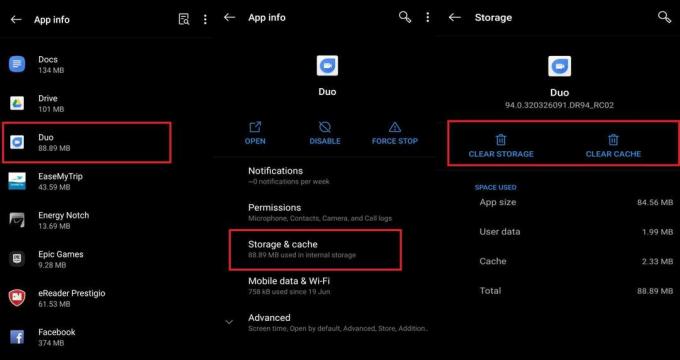
- Następnie dotknij Pamięć i pamięć podręczna > stuknij Wyczyść pamięć podręczną
- Ponownie otwórz aplikację
Teraz spróbuj połączyć się ze swoim kontaktem za pomocą rozmów wideo. Powinno działać dobrze.
Więc to jest to. Jeśli Google Duo nie wyświetla Kontaktów na Twoim urządzeniu, postępuj zgodnie z tymi metodami rozwiązywania problemów i spróbuj to naprawić. Daj mi znać w sekcji komentarzy, jeśli masz jakieś pytania dotyczące tego przewodnika.
Czytaj dalej,
- Google Duo vs WhatsApp Video Call: Jaka jest najlepsza aplikacja do rozmów wideo
- Pobierz najnowszy aparat Google do telefonu Samsung Galaxy M01 [Pobieranie APK]
Swayam jest profesjonalnym blogerem technicznym z tytułem magistra w zakresie aplikacji komputerowych, a także ma doświadczenie w programowaniu na Androida. Jest zagorzałym wielbicielem systemu operacyjnego Stock Android Poza blogowaniem technicznym uwielbia gry, podróże i grę na gitarze.



